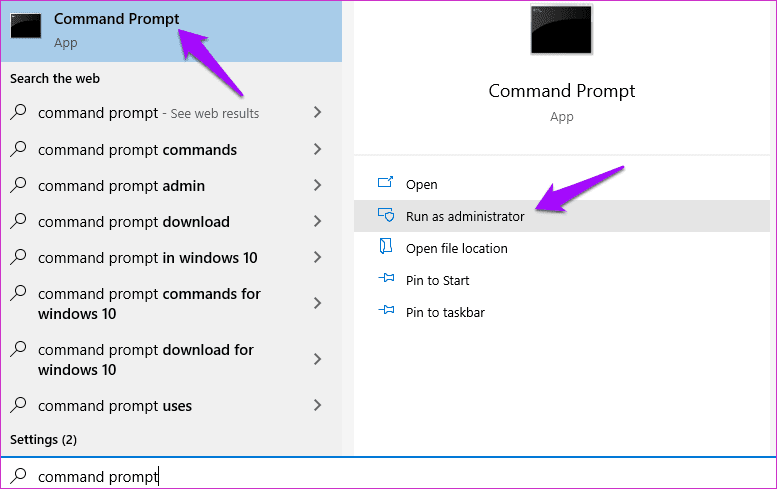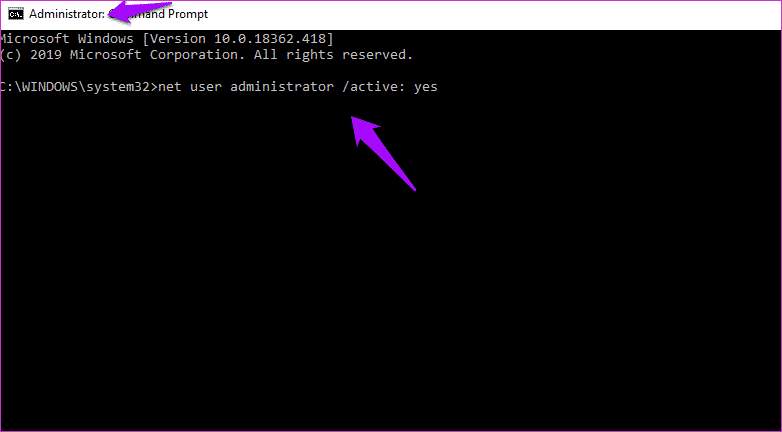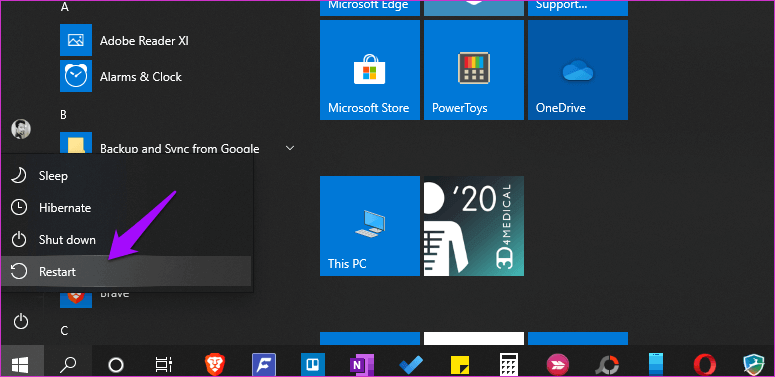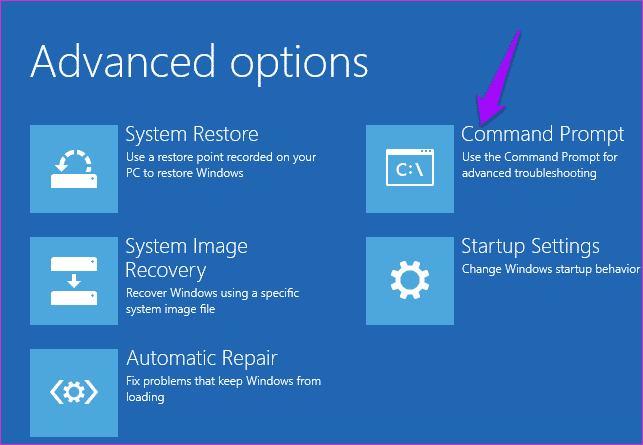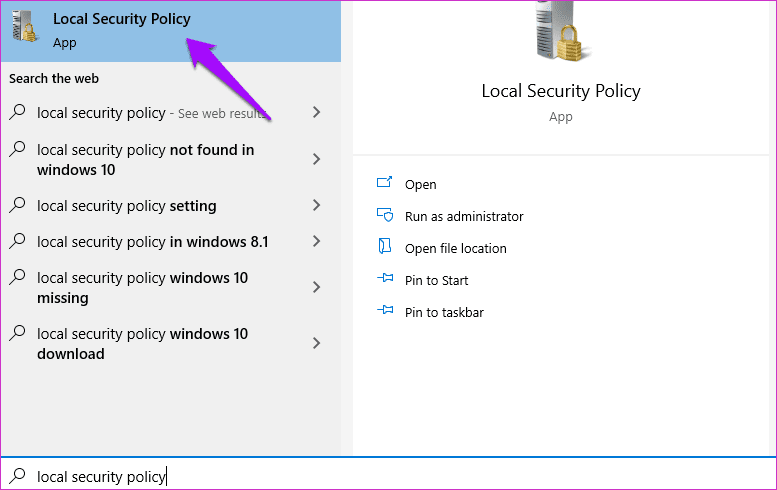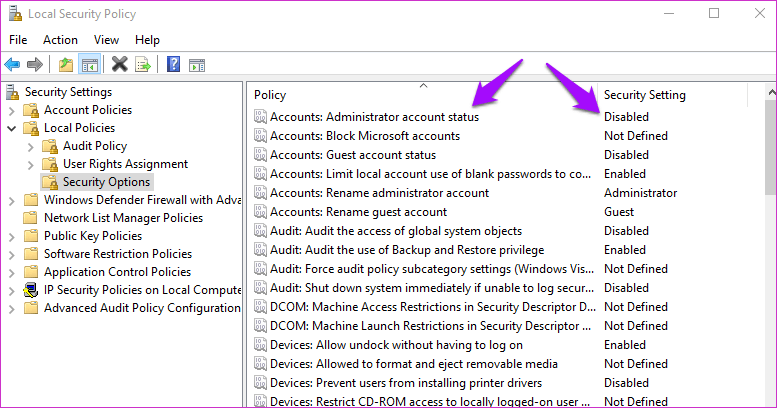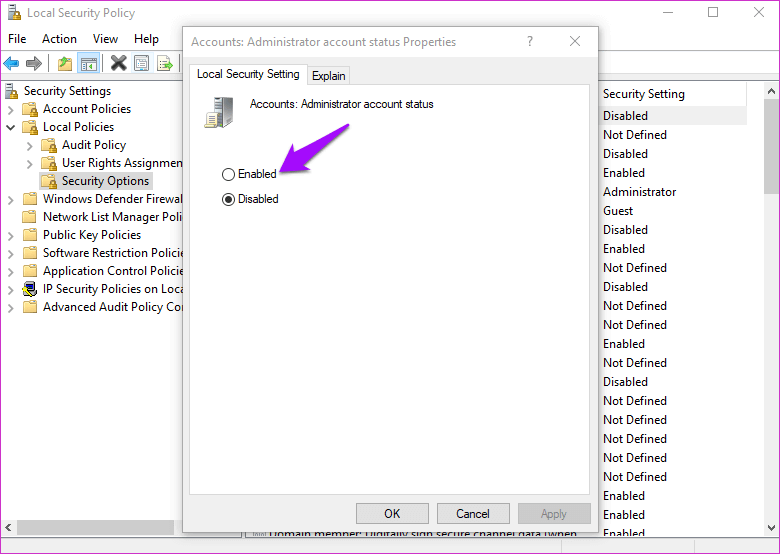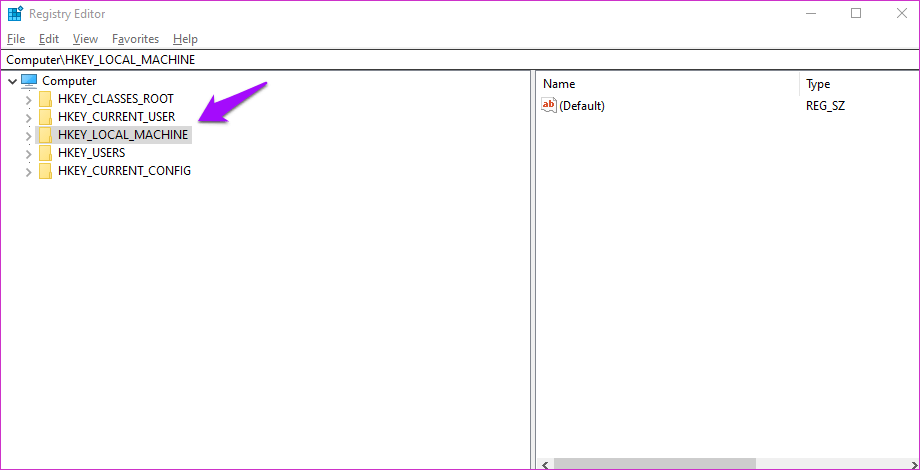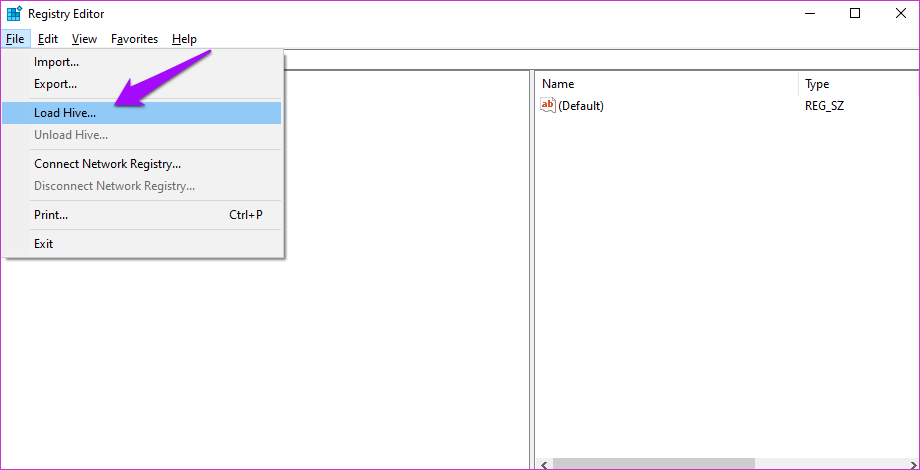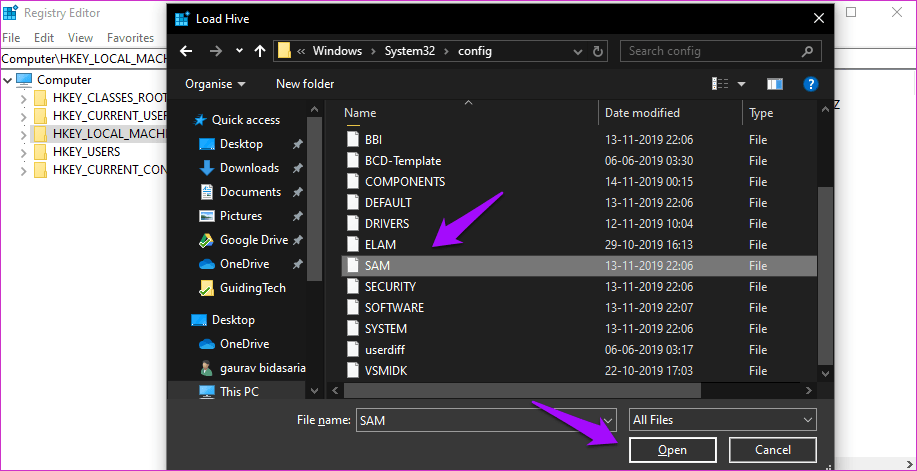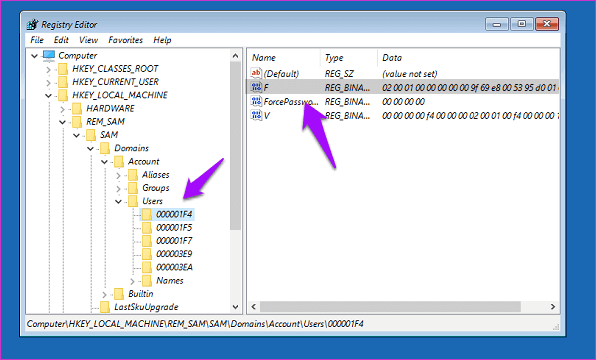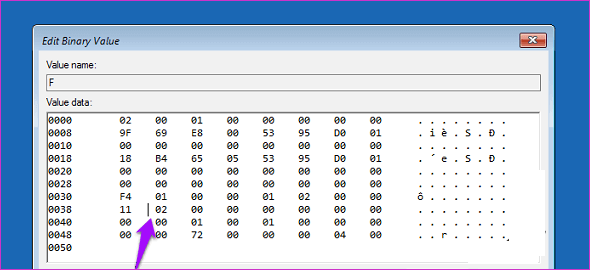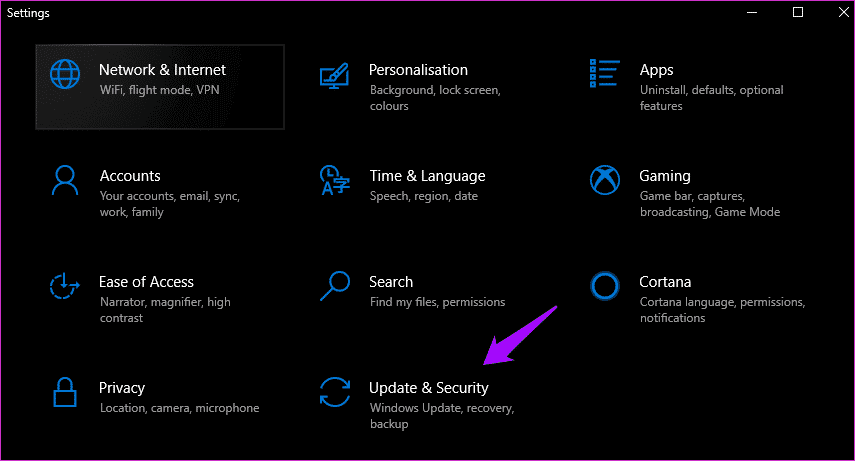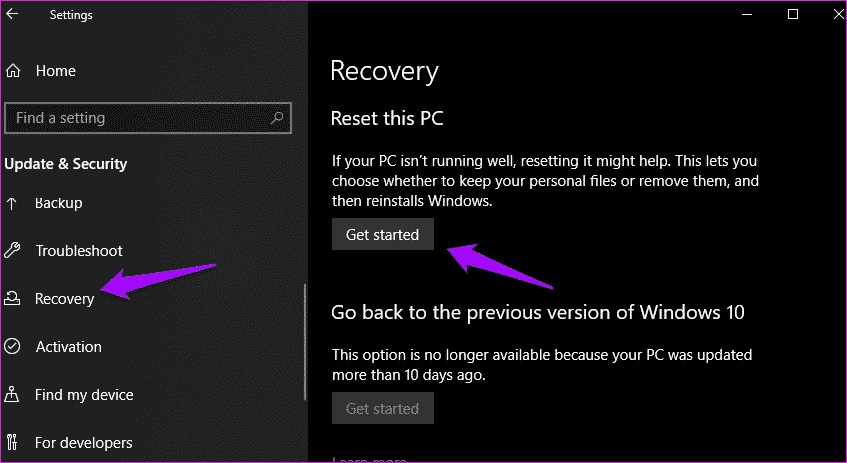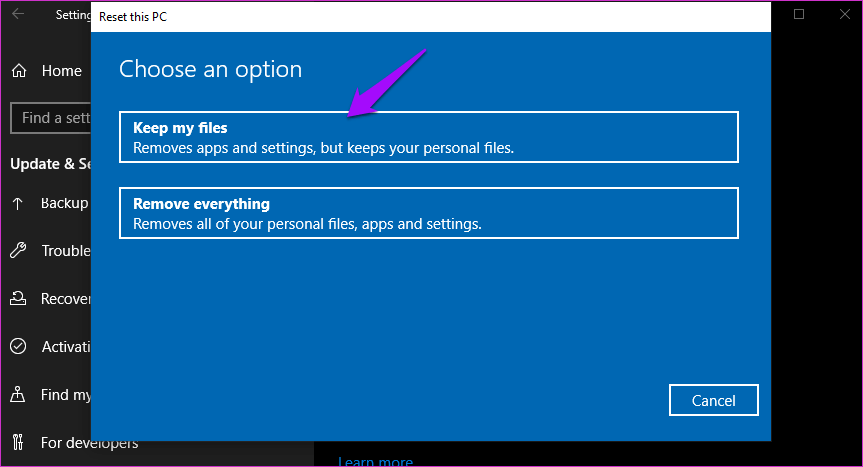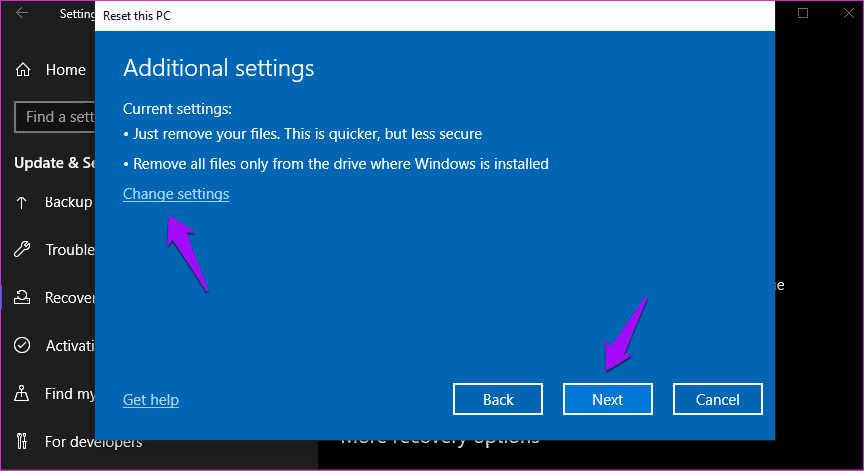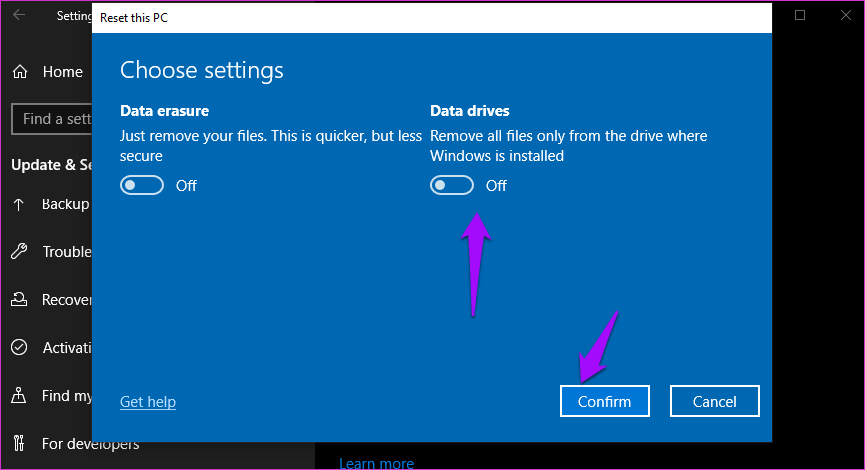Windows 10'da silinen yönetici hesabı nasıl kurtarılır
Windows 10 iki tür kullanıcı hesabıyla birlikte gelir. Biri standart veya misafir kullanıcı, diğeri ise yönetici hesabı. Bilgisayarın sahibi olsanız bile, bilgisayarınızı güvenlik nedeniyle standart bir kullanıcı hesabıyla kullanmak daha güvenlidir. Ancak, yönetici hesabını yanlışlıkla sildiğimde ne olur? Silinmiş yönetici hesabı nasıl kurtarılır?
Bu zor, itiraf ediyorum. Yalnızca bir yönetici hesabıyla yeni bir standart yönetici veya kullanıcı hesabı oluşturabilirsiniz. Artık sildiğinize göre, yeni hesap oluşturmanın bir yolu yok.
Başlayalım.
1. Entegre sorumlu hesap
Microsoft geliştirme ekibinin bu durumu beklediği anlaşılıyor. Bunun nedeni, silemediğiniz veya kurcalayamayacağınız bir Windows yerleşik yönetici hesabı geliştirmiş olmalarıdır. Yönetici haklarına sahip Komut İstemi'ni bulun ve açın. Bunu yapmak için sağ tıklayın veya aynı arama sonuçlarında Yönetici olarak çalıştır'ı seçin.
Yerleşik yönetici hesabını etkinleştirmek için aşağıdaki komutu verin.
net kullanıcı yöneticisi / aktif: evet
İşlemin tamamlanmasını bekleyin. Şimdi, mevcut standart kullanıcı hesabınızı bir yönetici hesabına dönüştürmek için bu komutu verin. Kullanıcı adınızı mevcut hesap adınızla değiştirin.
net localgroup yöneticileri UserName / add
Yönetici haklarına sahip yeni bir kullanıcı hesabı oluşturmayı deneyin. Başarılı olursa, yerleşik yönetici hesabını kapatmak için aşağıdaki komutu verin.
net kullanıcı yöneticisi / aktif: hayır
Komut İstemi'ni yönetici haklarıyla bile çalıştıramazsanız veya seçenek etkin değilse, bunu deneyin.
Menüyü tıklayınhiç”Tuşunu basılı tutun. vardiya Ardından “Yeniden". Bu, bilgisayarınızı doğrudan bir ortama önyükleyecektir Windows 10'u geri yükleme.
Şimdi seçeceksin Sorun> Gelişmiş seçenekler> Komut istemi.
Yukarıdaki komutları şimdi verip veremeyeceğinize ve işe yarayıp yaramadığını derhal yönetici hakları olan yeni bir kullanıcı oluşturun. Yerleşik yönetici hesabını ele alındığı gibi kapatmayı unutmayın.
2. Yerel güvenlik politikası
Komut istemi hala çalışmıyorsa, bu başka bir yoldur. Ara “Yerel güvenlik politikası“Listede”hiç“Aç şunu.
Aşağıdaki klasör yapısına gidin.
Güvenlik Ayarları> Yerel İlkeler> Güvenlik Seçenekleri
Hesapların olup olmadığını kontrol edin: Yönetici hesabı durumu etkin veya etkin değil. Değilse, açmak için çift tıklayın ve güvenlik ayarını burada Etkin olarak değiştirin.
3. KAYIT HACK
Hala başarı yok mu? Bekle, bu hile çoğu kullanıcı için çalışmalıdır. Önce harici sabit sürücünüzü yedekleyin. Bunu söylemeye devam ediyorum, ama yeterince vurgulamıyorum.
Bilgisayarı şu adresten yeniden başlatın: Windows 10 Kurtarma Ortamı Yine yukarıdaki adımda yaptığım gibi. Bir komut istemi tekrar açın ve bu komutu verin.
regedit
Bu kayıt defteri düzenleyicisini açar. set HKEY_LOCAL_MACHINE. Genişleteceği için çift tıklamayın.
Menü düğmesine tıklayındosya"Ve seç"Yük hücresi".
Sonraki klasör yapısına gidin.
Sistem kök sürücüsü> Windows> System32> config
Adlı bir dosya seçin SAM (Güvenlik Hesap Yöneticisi) ve tıklayın açmak.
Bunu şimdi adlandırmanız istenecektir. Adını sen koy REM_SAM. Bu ismi unutma. Şimdi aşağıdaki klasör yapısına gidin.
HKEY_LOCAL_MACHINE \ REM_SAM \ SAM \ Etki Alanları \ Hesaplar \ Kullanıcılar \ 000001F4
000001F4 anahtarını vurgulayın ve sağ pencere bölmesinde bir dosyayı çift tıklatın F DWORD Açmak için.
İmleci satıra yerleştirmelisiniz 0038 Değerden sonra değer verilerini dahil et 11. Doğrudan bir tuşa basın silme Bu numarayı kaldırmak için şunu yazın 10. Kaydet. Her şeyi kapatın ve bilgisayarı yeniden başlatın. Artık yönetici haklarına sahip olmalısınız. Yönetici haklarına sahip yeni bir kullanıcı oluşturun ve değişikliklere geri dönmek için geri dönün.
4. Bilgisayarı sıfırlayın
Bu talihsiz ama şimdi yapabileceğiniz hiçbir şey yok. Almanı öneririm Yedek kopya Sabit sürücüdeki her şeyden, en güvenli tarafta olmak. Yapmanız gerekecek Bilgisayarınızı sıfırlayın. Yukarıdaki adımda paylaşılan gelişmiş başlatma seçeneklerini girebilir veya aşağıdaki başka bir yaygın yöntemi takip edebilirsiniz.
Bir tuşa basın Windows + I Açmak için “Ayarlar"Ve tıklayın"Güncelleme ve güvenlik".
“hiç"Sekmedeki bu PC adresini sıfırla" altındakurtarma".
Tıklayın Her şeyi kaldır.
Bir sonraki ekranda, onaylayabilir veya “ayarları değiştir”Yalnızca C sürücüsünü temizleyen bir seçenek seçer. Bu genellikle Windows'un yüklü olduğu yerdir.
Bilgisayarı sıfırlamayı kabul etmeyi içeren sonraki ekran talimatlarını izleyin.
İşlem biraz zaman alabileceğinden bilgisayarınızın bir güç kaynağına bağlı olduğundan emin olun.
Not: Her şeyi kaldırmayı görmezseniz ve "Kurtarma" altında Windows'u yeniden yüklerseniz, "Gelişmiş Başlangıç" ı tıklamanız ve ardından "Sıfırla" yı seçmeniz gerekir. neden? Bunun nedeni yönetici haklarınızın olmamasıdır.
Daima sorumlu
Yönetici hesabınızı kaybetmek korkutucu olabilir. Bunun size tekrar gelmediğinden emin olmak için bu sefer yönetici hesabımı oluşturun. Bu şekilde, yanlışlıkla birini tekrar silerseniz, her zaman bir yedekleme olur.